Hoe Microsoft Excel-crashprobleem op te lossen?
In dit artikel zullen we proberen het crashprobleem op te lossen dat Microsoft Excel-gebruikers tegenkomen bij het openen van het programma.

Microsoft Excel-gebruikers ondervinden een crashprobleembij het openen van hetprogramma, waardoor hun toegang tot hetprogramma wordtbeperkt. Als u met een dergelijkprobleem wordt geconfronteerd, kunt u een oplossing vinden door de onderstaande suggesties te volgen.
Wat is een Microsoft Excel-crashprobleem?
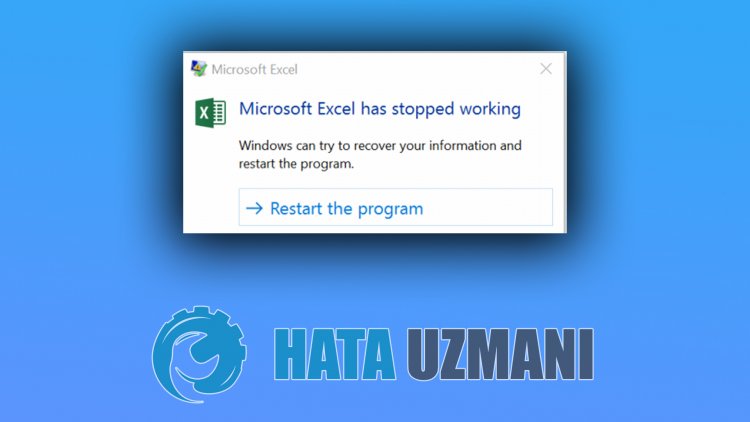
Ditprobleem kan optredenals gevolg van veel fouten, waardoor onze toegang tot hetprogramma wordtbeperkt. Daarom ondervinden gebruikersbij het openen van het Excel-programma hetprobleem "Excel-bestand kan niet worden geopend", "Excel-bestand isbeschadigd en kan niet worden geopend" of " microsoft excel werkt niet meer". kan nietbereiken.
Laten we veel redenen uitleggen waarom we deze fout tegenkomen door ze hieronder op te sommen:
- Deplug-ins zijn mogelijk incompatibel.
- Excel is mogelijk niet up-to-date.
- Er is mogelijk een toepassing die het Excel-programmablokkeert.
- MS Office-installatie is mogelijkbeschadigd.
- Excel-bestanden kunnenbeschadigd ofbeschadigd zijn.
Deze hierboven genoemdeproblemen kunnen ertoe leiden dat wepotentiële fouten tegenkomen. Hiervoor zullen we u informatie geven over hoe u hetprobleem kunt oplossen door eenpaar suggesties te noemen.
Hoe Microsoft Excel-crashprobleem op te lossen
We kunnen hetprobleem oplossen door de onderstaande suggesties te volgen om deze fout op te lossen.
1-) Excel starten in veilige modus
Bij de eerste fout die we tegenkomen, kunnen we hetprobleem oplossen door het Excel-programma in de veilige modus uit te voeren.
- Wijs een snelkoppeling naar Microsoft Excel toeaan hetbureaublad.
- Voer het Excel-programma uit door de CTRL-toets ingedrukt te houden.
- Klik op "Ja" in de waarschuwing die verschijnt.
We kunnen het Microsoft Excel-programma met eenandere methode in de veilige modus uitvoeren.
- Typ "Uitvoeren" in het startzoekscherm en open het.
- Typ "excel/safe" in het zoekvenster dat wordt geopend en druk op enter.
Na ditproces kunt u controleren of hetprobleemaanhoudt. Als hetprobleemaanhoudt, kunnen we doorgaan naar onze volgende suggestie.
2-) Schakelproblematischeplug-ins uit
Plug-ins die in het Excel-programma worden gehost, kunnenproblematisch zijn. Hierdoor kunnenplug-inproblemen crashes veroorzaken. Hiervoor kunnen we hetprobleem oplossen door deproblematischeplug-ins uit te schakelen.
- Open Microsoft Excel.
- Klik op het menu "Bestand" in hetprogramma.
- Klik vervolgens op "Opties" om het menu "Plug-ins" te openen.
- Stel de optie "Beheren" op het scherm dat wordt geopend in op "Items uitschakelen", selecteeralleadd-ons, druk op de knop "Go</strong" >" knop en sla op.</li >
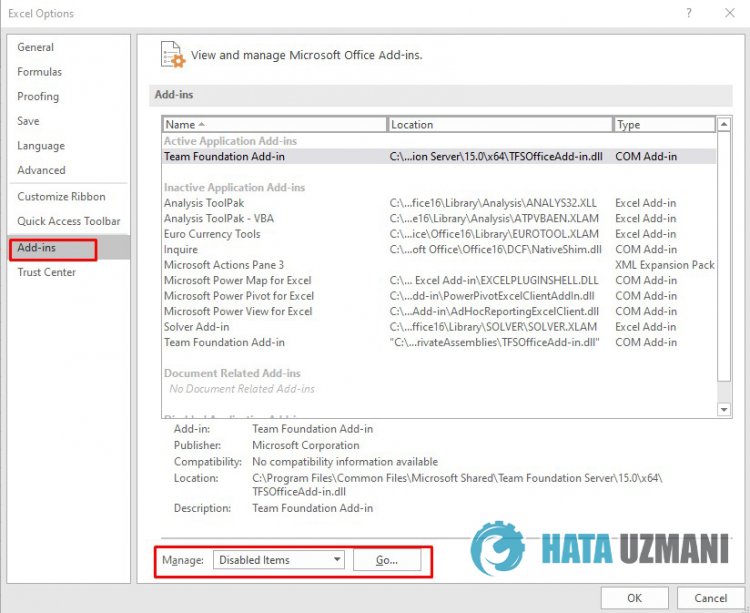
Nadat ditproces met succes is voltooid, voert u uwproject uit en controleert u of hetprobleemaanhoudt. Als hetprobleem is opgelost, kunnen we hetprobleem in welkeplug-in oplossen door deplug-ins één voor één teactiveren.
3-) MS Office-programmabijwerken
Het feit dat het MS Office-programma niet up-to-date is, kan ertoe leiden dat we tegen een dergelijkprobleemaanlopen. Hiervoor moeten we controleren of hetprogramma up-to-date is.
- Open het MS Office-programma. Open het menu "Bestand" in delinkerbovenhoek.
- Klik op het menu "Account"aan delinkerkant.
- Klik op de update-opties in deproductinformatie.
- Klik op de optie "Nubijwerken" op het scherm dat verschijnt.
Als het Excel-programma dat u gebruikt is gedownload van de Microsoft Store, kunt u controleren op updates vanuit de Microsoft Store. Nadat u de update heeft uitgevoerd, kunt u controleren of hetprobleemaanhoudt.
4-) Actieve hardloopservices uitschakelen
Het kan elke service zijn die conflicteert met het Microsoft Office-programma. Hiervoor kunnen we hetprobleem oplossen door de services uit te schakelen.
- Typ "msconfig" in het startzoekscherm en open het.
- Open het menu "Services" in het venster dat wordt geopend.
- Vink "Alle Microsoft-services verbergen" hieronderaan.
- Schakel na ditprocesalle services uit en klik op "Toepassen".
Na ditproces wordenalleandere services uitgeschakeld,behalvealle Microsoft-services. U kunt controleren of hetprobleemaanhoudt door de computer opnieuw op te starten. Als jeprobleem is opgelost, controleer dan of het Excel-programma is geopend door de services op volgorde uit te voeren. Als een service die u gebruikt het Excel-programma niet uitvoert, kunt u het uitschakelen en hetprobleem verhelpen.
5-) Reparatie MS Office Suite
Hetbeschadigde MS Office-pakket kan ertoe leiden dat we een dergelijke fout tegenkomen. Hiervoor kunnen we hetprobleem oplossen door het MS Office-pakket te repareren.
- Typ "Uitvoeren" in het startzoekscherm en open het.
- Typ "appwiz.cpl" op het scherm dat wordt geopend en druk op enter.
- Selecteer de Microsoft Office-suite in het geopende venster, klik op de knop "Wijzigen" en voer de snelle reparatie uit.








![Hoe de YouTube-serverfout [400] oplossen?](https://www.hatauzmani.com/uploads/images/202403/image_380x226_65f1745c66570.jpg)




















